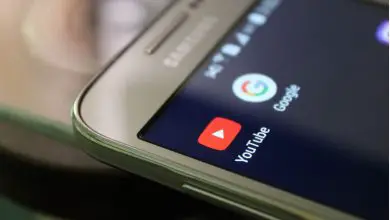Come eliminare o sospendere un account Pinterest? – Passo dopo passo
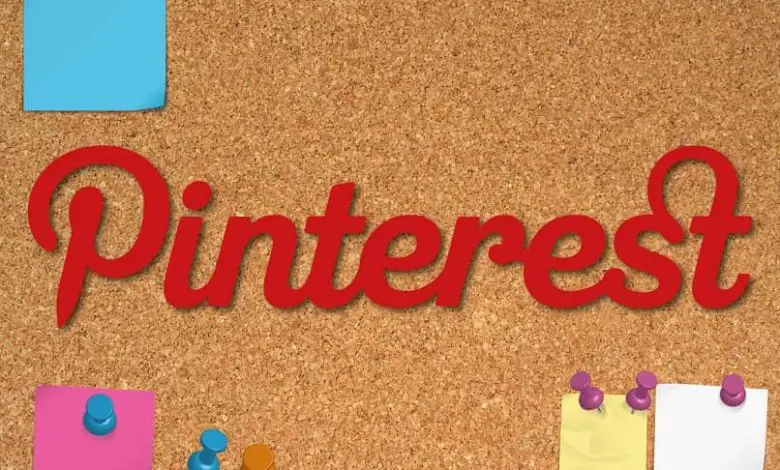
Passaggi per sospendere un account Pinterest:
Se quello che vuoi è riposarti un po’ da Pinterest, non è necessario cancellare il tuo account, devi solo sospenderlo e riattivarlo quando lo ritieni necessario.
- Accedi al tuo account Pinterest.
- Una volta all’interno del tuo account, vai nell’angolo in alto a destra e fai clic sulla freccia a discesa.
- Quando viene visualizzato un menu, selezionare «Impostazioni».
- Si aprirà una nuova finestra, vai nel menu laterale che si trova nella parte sinistra dello schermo e seleziona «Impostazioni account».
- Nella finestra Impostazioni account, cerca la sezione denominata «Modifiche all’account».
- In quella sezione vedrai la sezione «Nascondi pin e profilo» e sul lato destro c’è il pulsante «Disattiva account», fai clic su di esso.
- Vedrai una finestra pop-up chiamata Sei sicuro? In quella finestra, Pinterest ti informa cosa accadrà se disattivi il tuo account. Se sei sicuro, fai clic su «Avanti».
- Apparirà un’altra finestra pop-up in cui è necessario selezionare la casella con il motivo per cui si sta disattivando l’account, quindi fare clic sul pulsante «Disattiva account».
- Il tuo account verrà immediatamente sospeso. Per verificare che il tuo account sia stato sospeso, cerca l’URL del tuo profilo.
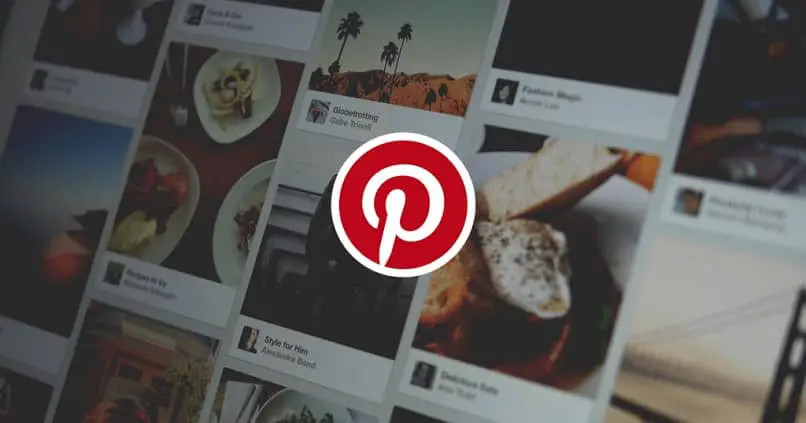
Quando sospendi il tuo account, il tuo profilo, o elimini le tue immagini o pin dalle tue bacheche , non saranno più visibili su Pinterest e il tuo account non sarà più collegato a YouTube, Instagram o Etsy. Ma se vuoi utilizzare nuovamente Pinterest, devi solo accedere con i dati che hai utilizzato per accedere al tuo account e il tuo account verrà riattivato immediatamente.
Come eliminare un account Pinterest?
Prima di iniziare, dovresti sapere che se il tuo account è per aziende, dovresti contattare direttamente Pinterest per eliminare in modo permanente e sicuro detto account. Un altro dettaglio importante, ti suggeriamo di salvare e scaricare i tuoi video e le tue immagini prima di eliminare l’account, poiché potresti richiederli in seguito. Qui spieghiamo come eliminare un account personale, segui:
-
Dal PC
- Accedi al tuo account Pinterest.
- Vai nell’angolo in alto a destra e fai clic sulla freccia a discesa.
- Quando viene visualizzato un menu, selezionare l’opzione «Impostazioni».
- Nella nuova finestra, vai al menu laterale situato sul lato sinistro dello schermo e seleziona «Impostazioni account».
- Vedrai diverse opzioni nella nuova finestra, cerca la sezione chiamata «Modifiche all’account».
- In questa sezione vedrai la sezione «Elimina il tuo account e i dati del tuo account» sul lato destro c’è un pulsante «Chiudi account», fai clic lì.
- Subito comparirà sullo schermo una finestra pop-up denominata «Raccontaci perché te ne vai», spunta la casella che esprime il motivo per cui vuoi eliminare il tuo account e clicca su «Avanti».
- Apparirà un’altra finestra pop-up che ti chiederà se sei sicuro di eliminare il tuo account, fai clic sul pulsante «Invia posta».
- Pinterest ti invierà un’e-mail all’indirizzo e-mail che hai registrato nel tuo account, questo passaggio serve a confermare che vuoi davvero eliminare il tuo account.
- Inserisci la tua email e apri il messaggio inviato da Pinterest e clicca su «Sì, chiudi l’account», il tuo account verrà eliminato definitivamente.
-
Dal telefono
- Devi accedere o accedere all’app Pinterest per accedere.
- Quando accedi al tuo account, vai nell’angolo in alto a destra e fai clic sull’icona a forma di ingranaggio.
- Ora fai clic su «Impostazioni».
- Nel nuovo menu seleziona «Disattiva account».
- Apparirà una finestra pop-up, fare clic su «Disattiva account».
- Pinterest ti invierà un’email per confermare la cancellazione dell’account, clicca su quel messaggio e poi su «Sì, chiudi account».
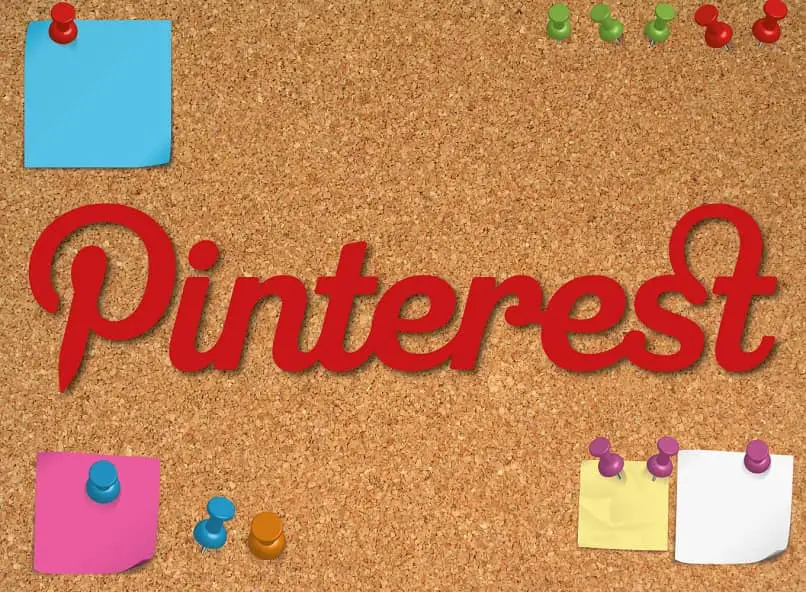
Quando elimini il tuo account Pinterest per sempre, non sarai più in grado di recuperare i tuoi pin o le tue bacheche. Il tuo profilo verrà disattivato immediatamente, tuttavia ci vorranno 14 giorni prima che Pinterest chiuda l’account; Se cambi idea in quel periodo di tempo, puoi accedere di nuovo e riceverai un link per riattivare il tuo account.